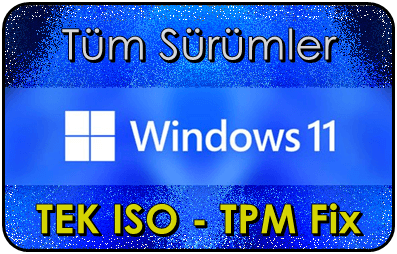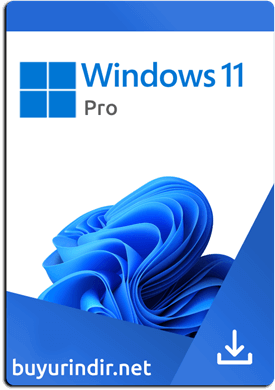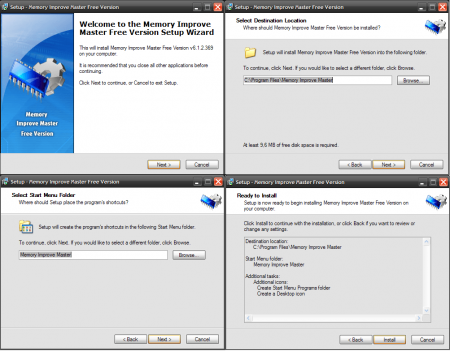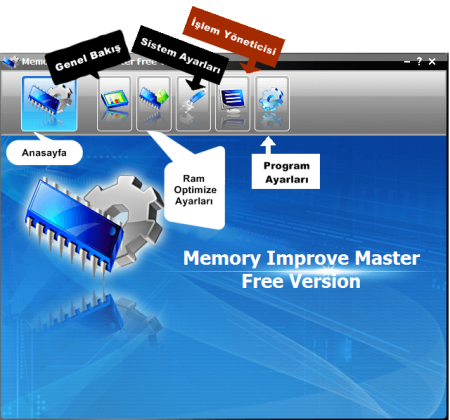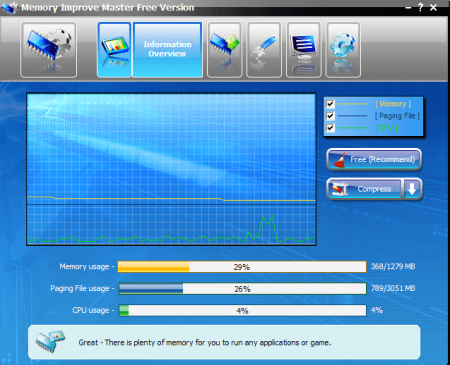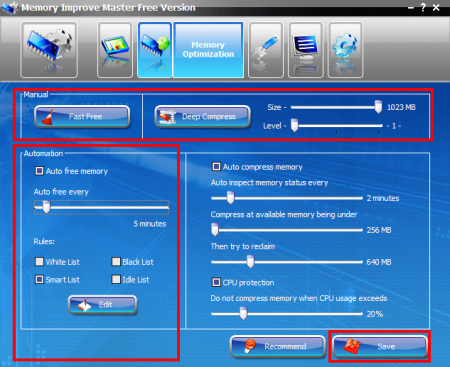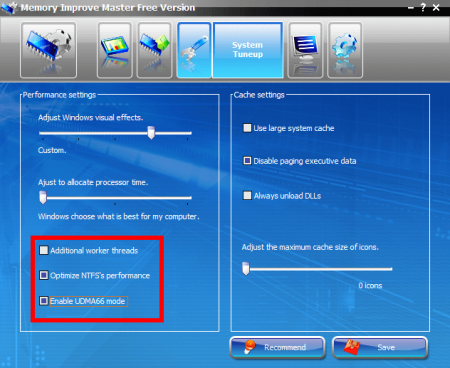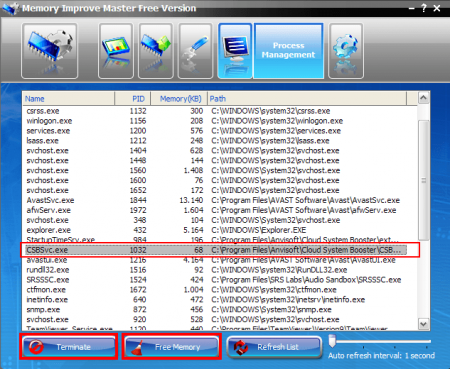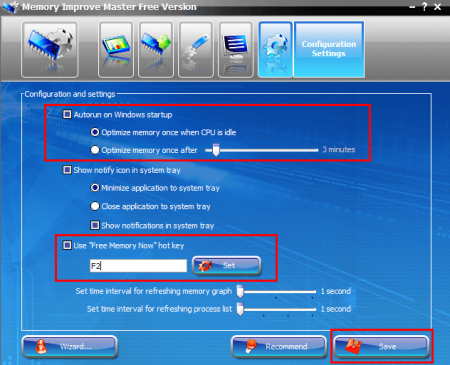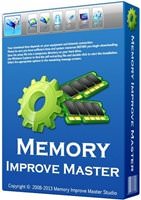Ram optimize ve bilgisayar hızlandırma programı olan Memory Improve Master programını inceleyeceğiz. Freeware yani ücretsiz olarak dağıtılan Memory Improve Master ile bilgisayarınızdaki gereksiz RAM bloklarını temizleyerek işlemlerinizin daha hızlı yanıt vermesini sağlayabilir, sisteminize hız katabilirsiniz. Ücretsiz ve kolay bir programdır.
* Programı incelemeden önce kullanım amaçları hakkında açıklama eklemek istiyorum; neden bu programı kullanmalıyım? diye soruyorsanız;
- Eğer programlarınız sık sık donuyorsa,
- Bilgisayarınızın zamanla yavaşladığını düşünüyorsanız,
- Ram belleğiniz düşük ise,
- Ram belleğinizde boş alan olmuyor, hep dolu oluyor ise,
- Oyunlarınızda kısa süreli donmalar yaşıyorsanız,
ve eğer;
Kaliteli ücretsiz bir program olsun, arkaplanda çalışsın, yer kaplamasın, bilgisayarı kastırmasın, otomatik temizliğini sessizce yapsın.. diyorsanız Memory Improve Master programını kullanmanızı kesinlikle öneririm.
* Programımızı hemen kuruyorum. Kurulum ekranı aşağıdaki gibi, next next next şeklinde basit ve hızlı. Ayrıca kurulumda dikkatimi çekti, hiçbir reklam yazılım yada toolbar kurdurmuyor. Hoşuma gitti;
* Ekranın basit olduğunu anlamışsınızdır. 6 adet son derece basitçe hazırlanmış butonlar bulunuyor. Bu butonlara bunlara değinmek gerekirse;
Butonlar ve butonların işlevleri:
1-) Home: Pek gerekli bir buton değil aslında. Programın anasayfasını gösteriyor başka bir işe yaramıyor.
2-) Information Overview: Sistemin Ram kullanımının, Sanal Disk kullanımının ve CPU kullanımının izlenebileceği bölüm. Bu penceredeki aşağı kısımda bir kutu var bu kutuda bilgisayarınız hakkındaki anlık bilgileri yazıyor. Örneğin şuanda benim test ettiğim makinada "Great - There is plenty of memory for you to run any applications or game" diyor. Yani Ram ve CPU, oyun için ayarlandı şuan iyi durumda, oyun oynayabilirsiniz demek istiyor. Halbuki oyun oynamak istemiyorum ama istersen oynayabilirsin de diyor.
Yan kısımlarda "Free (Recommend)" ve "Compress" şeklinde iki adet buton görüyoruz. Free botununa bastıktan sonra araç çubuğunda yer alan programın simgesinden bir balon açılıyor;
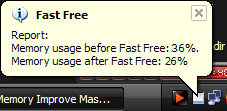
Yukardaki resimde gördüğünüz üzere %36 dolu olan Ram belleğimi %26'ya düşürdü. Bu oranların az olmasının sebebi bilgisayarımda fazla program ve uygulamanın açık olmaması. Kullanmakta olduğunuz bilgisayarda bunu denerseniz Ram belleğinizi ne kadar rahatlattığını oranları ile görebilirsiniz.
Diğer "Compress" butonu ise Ram belleğinizi sıkıştırarak daha fazla alan açmaya çalışır. Bunu kullanmanızı pek önermem çünkü işlem uzun sürebilir ve kullanmakta olduğunuz işlemleri sonlandırabilir. En iyi seçenek "Free (Recommend)" seçeneği. Zaten programın kendisi de bu butonu tavsiye ediyor, Recommend boşuna dememişler.
3-) Memory Optimization: Ram optimize ayarlarınızı yapmanızı sağlar. Bu kısımda aşağıdaki kırmızı
kare içerisine aldığım alanda değişiklikler yapabilirsiniz. Diğer kısımlarda ayarlama yapmanız önerilmez;
"Automation" kutucuğundan Ram belleğinizin otomatik boşaltılmasını sağlayabilirsiniz. Örneğin resimde ben bunu 5 dakika olarak ayarladım. yukarda yer alan "Manual "kısmından anlık Ram belleğinizi boşaltabilirsiniz. Yaptıklarınız sonucu "Save" butonuna basmayı unutmayınız.
4-) System Tuneup: Sistem ayarlarını yapmanıza olanak tanır. "Performance Setting" altındaki ayardan bilgisayarınızın görsellik mi yoksa performans odaklı mı olacağını ayarlayabilirsiniz. Bunu ayarlamak Ram belleğinizde daha fazla yer açacaktır. Onun altındaki "Processor time" şeklinde ayar kısmı var bunu yerinden oynatmamanızı öneriyorum. Altta gördüğünüz üç seneği şu şekilde işaretlemeniz yararınıza olacaktır;
Yukarıdaki resimde 2.seçenekte bulunan "Optimize NTFS's performance" seçeneğini seçerek NTFS diskimizi en iyi hale getirmiş oluyoruz. Onun altında yer alan "Enable UDMA66" mode seçeneğini de işaretleyebilirsiniz. Intel yonga seti bulunan disklerde UDMA66 desteğini açmak diskinizin veri aktarım hızını arttıracaktır.
Yan kısımca "Cache Settings" kısmı bulunuyor bu ayarlar da aynı şekilde bilgisayarınıza bağlı olarak değişebilir. Bu nedenle aşağıda bulunan "Recommend" butonuna basın, ardından yanındaki "Save" butonundan değişiklikleri kaydedin. Ayarlama yapıyorsanız "Save" butonuna basmayı unutmayın. Save yapın ki kaydetsin.
5-) Process Management: İşlemlerinizi listelemenizi sağlar. Kapanmayan & sonlandırmakta zorlandığınız işlemleri seçerek en başta yer alan "Terminate" butonu ile sonlandırabilirsiniz. Ve en sevdiğim özelliği ise, işlemin üzerine geldiğinizde sadece o işlemin Ram bellekte oluşturduğu geçmişi silebiliyor olmanız. Veya seçtiğiniz bir işlemi optimize edebiliyorsunuz. Bunun için işlemin üzerine gelip "Free Memory" butonuna basmanız yeterli oluyor;
6-) Configuration Settings: Bilgisayar ile programın nasıl çalışması gerektiği ayarlarını yapabilirsiniz. Başta yer alan "Autorun Windows startup" seçeneğini işaretlerseniz (ki bu seçenek işaretli gelir) program Windows açılışında otomatik çalışır. Onun altında yer alan seçeneklerden belleklerin boşaltılma aralık zamanını ayarlayabilirsiniz. Yine onun altında yer alan "Show notify icon in system tray" seçeneğinden programın saat simgenizin orada gösterilip gösterilmeyeceği ve bildirim balonunun gösterim ayarını yapabilirsiniz. Altında bulunan "hotkey" ayarından ise Ram temizliği için kısayol tuşu atayabilirsiniz. Aşağıdaki resimde gördüğünüz gibi ben F2'yi ayarladım;
Genel olarak programımız bu şekilde çalışıyor. Programın tek kötü yanının sadece İngilizce dil desteğini bulundurması diyebilirim. Ancak basit arayüz ve aşina olduğumuz İngilizce kelimeleri kullanıyor olması programı anlayarak kullanmamıza engel teşkil etmiyor. Bilgisayarınızda sık sık kesintiler yaşıyor, örneğin Google Chrome'da gezinirken sık sık donmalar yaşıyorsanız, ses donmaları ve kasmaları oluyorsa, Ram belleğiniz çok çabuk doluyor ve işlemleriniz yavaş yanıt veriyorsa Memory Improve Master programını kullanmanızı tavsiye ederim. Program ücretsiz dağıtılan ve tamamen amacına hizmet eden bir yazılım durumunda. Sizde indirebilir, bilgisayarınızda kullanabilirsiniz. Umarım fikir sahibi olmuşsunuzdur, iyi kullanımlar dilerim.
Son olarak; programı indirmek için aşağıdaki linke veya yukarıdaki resme tıklayınız: